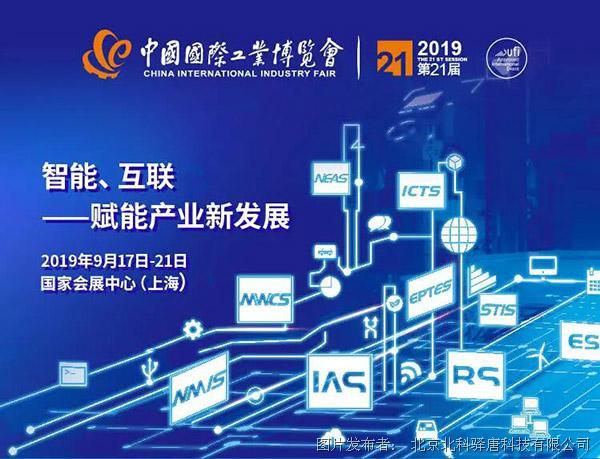PLC-500 PLC联网宝连接ABB PM554-ETH远程下载程序

图1: ABB PM554-ETH与PLC-500连接远程下载程序
1、连接ABB PM554-ETH与PLC-500 PLC联网宝
使用驿唐PLC专用串口线,一头连接PLC的COM1口,另一头连接PLC-500 PLC联网宝的串口(RS-485),如下图所示。给PLC-500 PLC联网宝插入SIM卡,拧紧天线,然后分别给PLC-500 PLC联网宝和ABB PM554-ETH加电运行。

图2:ABB PM554-ETH与PLC-500 PLC联网宝连接 (RS-485)
2、申请驿云账号
在浏览器中打开http://eyun.etungtech.com页面,点击“注册”按钮申请一个驿云账号。
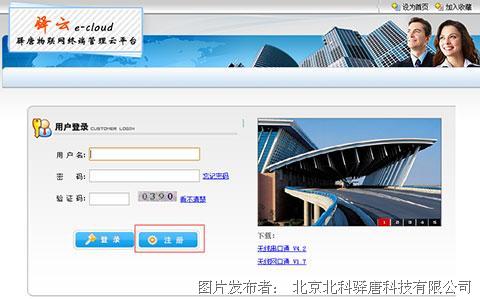
申请时要确保输入正确的电子邮件地址,提交后在收到的邮件中点击链接自动激活该账号。
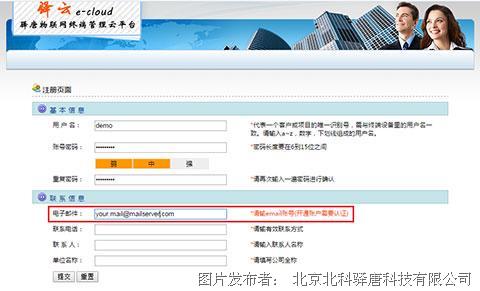
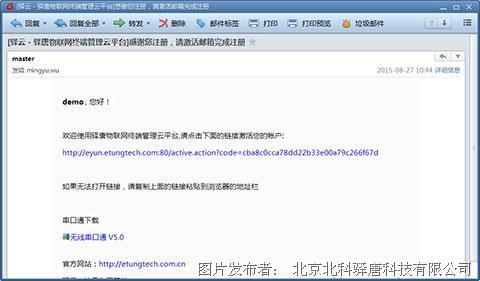
图3:申请驿云账号
3、配置PLC-500 PLC联网宝
1)在上位机电脑上安装并运行无线串口通软件,在菜单“控制”->“设置”,“登录账号”处输入申请的用户名和密码;
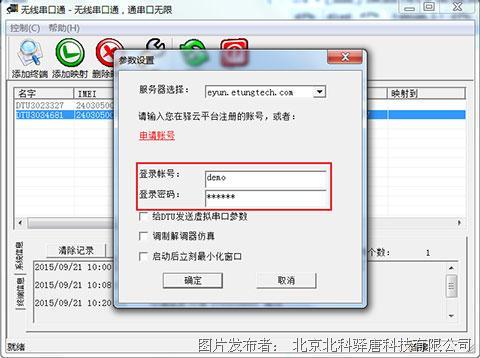
图4:运行串口通软件
2)添加终端:在工具栏中点击“添加终端”,在弹出的对话框中,根据PLC-500 PLC联网宝标签上的IMEI号查找终端,选中后点击“添加终端”即可,这时被添加的终端将显示在终端列表中。


图5:添加终端
3)修改终端串口参数:鼠标右键点击终端并选择“设置串口属性”,确认波特率、数据位、校验位和停止位要与PLC端设置的完全一致,分别设为:19200、8、无校验、1,点击“设置”按钮即可。修改串口参数立即生效,无需重启终端。
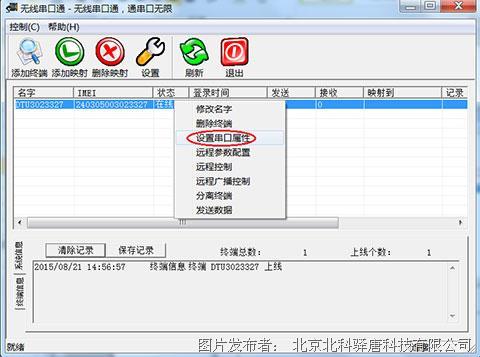

图6:设置串口属性
4、虚拟串口
在无线串口通软件终端列表中选择终端,点击“添加映射”按钮,指定虚拟串口号,如COM5;


图7:映射虚拟串口
5、联机下载程序
打开要下载的程序工程,然后从左侧的工程列表中双击“AC500”,启动CoDeSys工具:

图8:打开工程
在CoDeSys工具菜单栏中选择“联机”->“通讯参数”,进入参数配置框,点击“Gateway”按钮,选择“Local”,然后点击“OK”:
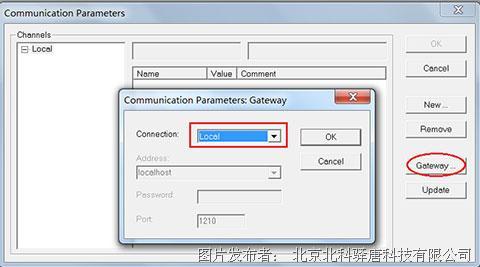
点击“New”,在弹出对话框中,名字一栏填“Local_RS232”,设备列表中选择“Serial (RS232)”,然后连续点击“OK”退出配置:
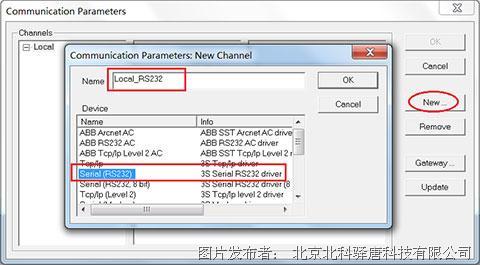
双击Port号对应的COM值,直至变为上一步用串口通虚拟的串口,如:COM5:
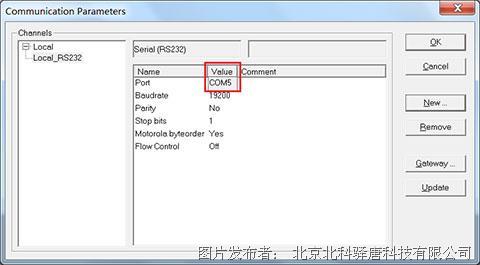
图9:设置通讯参数
选择菜单“联机”->“登录”,开始下载程序:

图11:程序下载中
程序下载完成后,选择菜单“联机”->“运行”,拨动PLC上的开关到RUN档,可看到PLC上的RUN指示灯常亮。
提交
驿唐科技与常州纺院成立“工业物联网应用中心”揭牌仪式隆重举行
展会预告:驿唐科技将参加第二十一届中国国际工业博览会
现场播报:第三届全国工厂数字化升级巡回研讨会深圳站火热进行中
驿唐科技邀您相约“ConnecTechAsia 2019亚洲通信展”
驿唐科技受邀参加中国移动5G企业无线专网研讨会








 投诉建议
投诉建议